Win11电脑网络连接图标不见了找回方法教学。有的用户网络没有设置自动连接,所以每次开机的时候需要自己去进行网络连接的选择。在开机了之后,有用户想要连接网络的时候却发现网络连接的图标消失不见了。这个要怎么去找回今天来教大家。 ![]()
Win11 22621.317(KB5015885) iso镜像 V2022 [电脑系统] 大小:5.4 GB 类别:其他版本 立即下载 Win11电脑网络连接图标不见了找回方法
1、首先,按【Win】键,或点击任务栏上的【开始图标】,再点击【设置】。
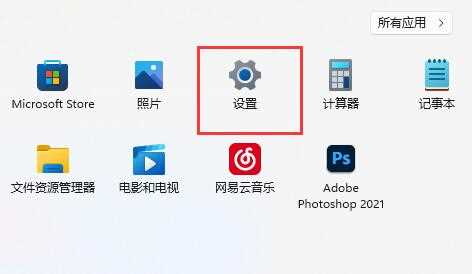
2、设置窗口,左边栏,点击【网络和 Internet】。

3、右侧找到并点击【拨号(设置拨号 Internet 连接)】。
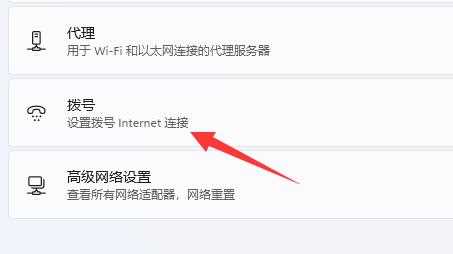
4、当前路径为:网络和 Internet拨号,点击【设置新连接】。
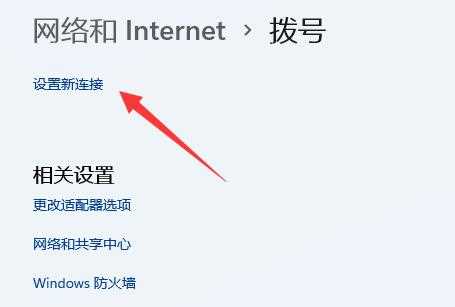
5、最后,点击【设置新网络(设置新的路由器或接入点)】,等待系统自动扫描网络,就可以。
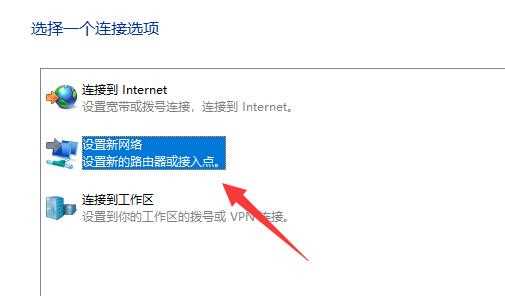
如果电脑网络是手动设置的,那么只要再根据网络条件,进行重新拨号上网即可。
网络连接图标不见了
